- 百度搜索mysql进到官网(,后面有官方两个字的标识就是官网,很多软件都是这样找官网的)


- https://dev.mysql.com/downloads/mysql/5.7.html#downloads
- 直接复制上面链接地址到如下图下载

4.在根路径下新建my.ini文件,可以先新建一个my.txt文件,然后通过重命名修改文件后缀为.ini,以前的版本解压后或许会存在my-default.ini文件,但是5.7.21版本没有,因此要自己手动创建该文件,
5. 文件的内容如下:
[mysqld]
port = 3306
basedir=mysql安装根目录
datadir=mysql安装根目录/data
character-set-server=utf8
default-storage-engine=INNODB
[mysql]
default-character-set=utf8
有的人看不懂上面配置这里以E盘为例子写法是这样:
[mysqld]
port = 3306
basedir=E:/Mysql/mysql-5.7.25-winx64
datadir=E:/Mysql/mysql-5.7.25-winx64/data
character-set-server=utf8
default-storage-engine=INNODB
[mysql]
default-character-set=utf8
- 以管理员身份打开cmd命令窗口(windows10就是在桌面左下角搜索框输入cmd),将目录切换到MySQL的安装目录的bin目录下,执行以下语句进行MySQL的安装
mysqld --install MySQL57

执行命令后提示:Service successfully installed. 表示安装成功 - 执行以下语句进行MySQL的初始化
mysqld --initialize-insecure --user=mysql - 执行以下命令以启动mysql服务
net start mysql(一般不行手动开启,手动开启方法就是win+r键,输入services.msc找到Mysql57点击启动)


6.关闭当前命令行,重启cmd还是进入mysql的bin目录
输入mysqladmin -u root -p password
回车
出现“Enter password:”,
直接回车,未设置密码时默认没有密码,
接着出现“New password:”输入新的密码,回车即可,
接着出现“Confirm new password:”确认密码,回车即可。
此时已经成功安装好数据库了,可以输个命令显示当前数据库show databases;
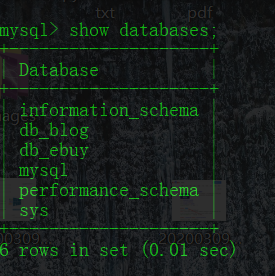
很多人以为这样就结束了,但是很少有人知道数据库配置环境变量(以为只有安装JDK才会有)
其实配置环境变量就是让程序在任何目录都能识别该服务或程序。如果mysql不配置环境变量,每次这个窗口进入都需要先cd到mysql的bin目录下再登录执行。如果配置了环境变量,下次打开窗口直接输入mysql -u root -p键入密码就可以登录。

此时登录看看:

我这是c盘直接登录,到此步骤结束。
